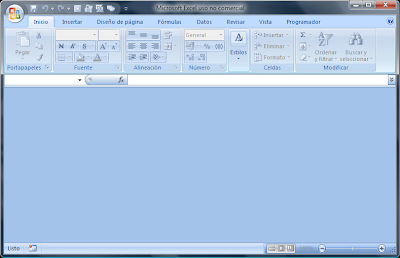
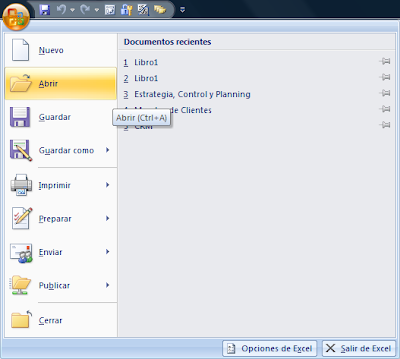
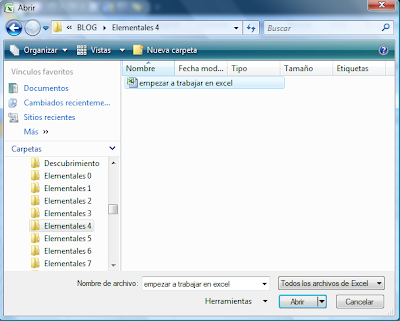
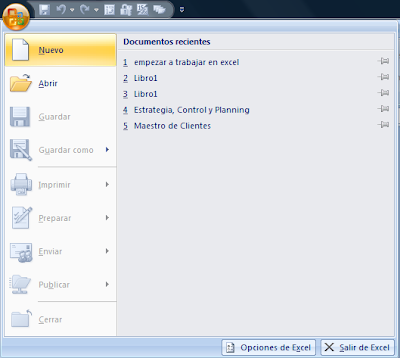
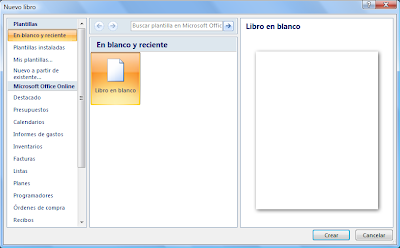
Una vez que hemos trabajado con el documento deberemos guardar los cambios para que queden registradas las modificaciones realizadas. En este caso tenemos dos posibilidades:
Comando Guardar, esta opción la solemos utilizar cuando hemos trabajado con un libro ya creado sobre el que hemos continuado trabajando. Si no tenemos el icono guardar situado en la barra de herramientas de acceso rápido, pulsamos el botón de office y ejecutamos el comando Guardar.
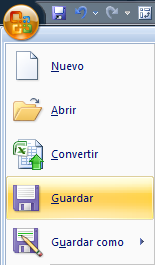
Para el caso de que hayamos creado un libro nuevo (en cuyo caso Excel lo habrá nombrado por defecto Libro1,2,3,… dependiendo del número de libros nuevos abiertos en la sesión), o queramos cambiar la denominación existente en el que estamos trabajando (lo que se conoce como guardar una copia), tras pulsar sobre el botón de office ejecutaremos el comando Guardar como:

Como se ve en la imágen, al Guardar como tenemos distintas opciones de las que hablaremos más adelante. Por el momento seleccionaremos Libro de Excel o Libro de Excel 97-2003 en el caso de que lo puedan tener que abrir usuarios con esta versión del Excel.
Tras ejecutar el comando guardar como, nos aparece una ventana en la que tendremos la opción de elegir el sitio donde lo guardamos y su nombre.
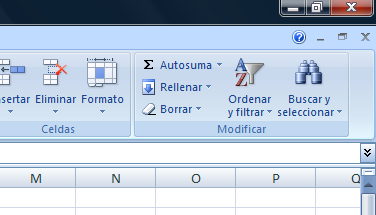
El icono representado por una línea nos servirá para minimizar la ventana de Excel, ejecutándolo ésta, se sitúa una representación de la aplicación en la parte inferior de la pantalla en la barra junto con el resto de aplicaciones abiertas. Volveremos a hacer aparecer la aplicación haciendo click sobre la representación o con el botón derecho sobre ella, eligiendo Restaurar o Maximizar.

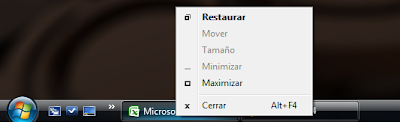
Para cerrar la aplicación pulsaremos sobre el aspa.


Este mensaje es de gran utilidad para evitar cerrar por descuido el libro sin guardar los cambios.


No hay comentarios:
Publicar un comentario